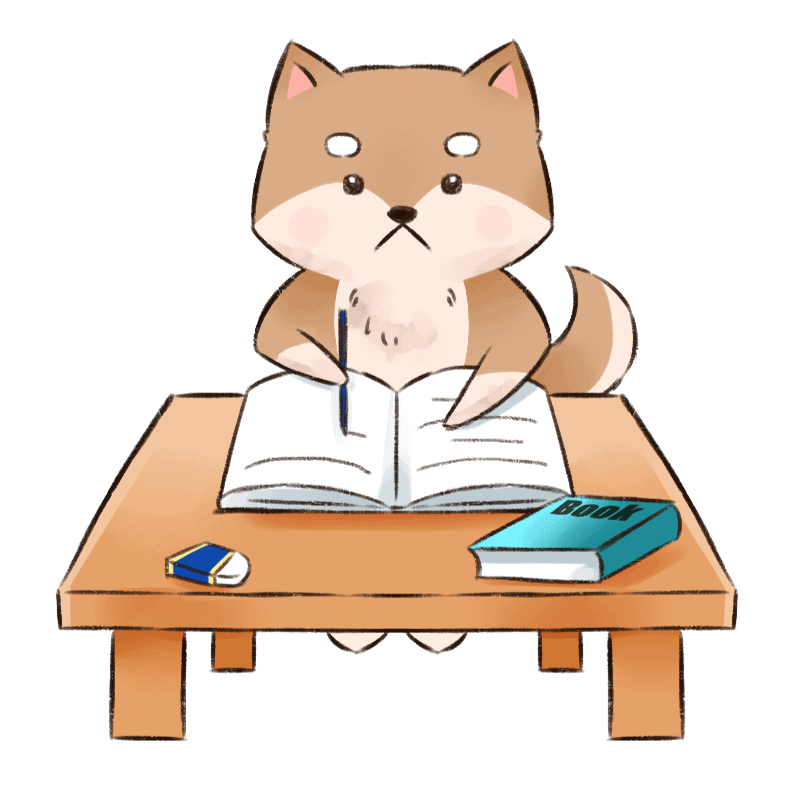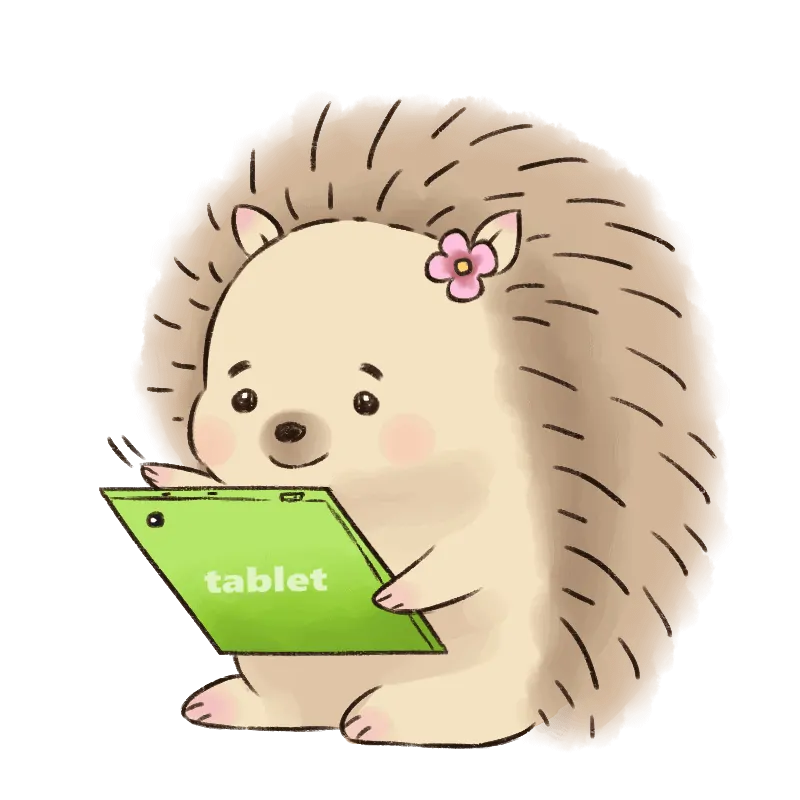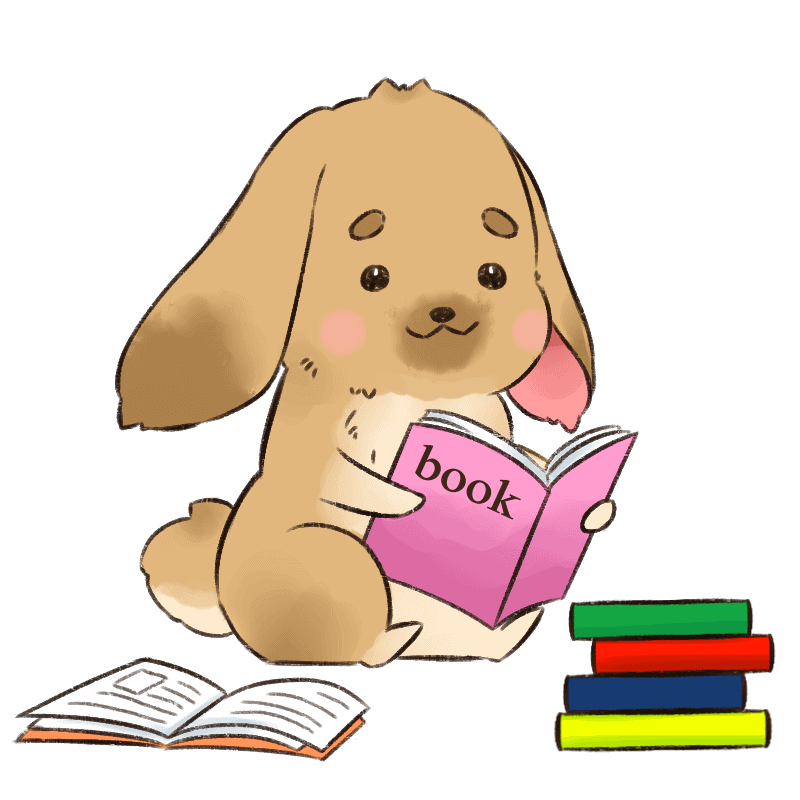こどもちゃれんじtvをテレビで見る方法は?見れない時の対処法も解説

こどもちゃれんじtvをテレビで見る方法をまとめました。
こどもちゃれんじtvは少しの準備で、大画面のテレビに映してあげることができます。
本記事では、こどもちゃれんじtvをテレビで見る方法や、テレビで見れない時の対処法まで解説します。
こどもちゃれんじtvをテレビで見たいかたは、ぜひ最後までご覧ください。
こどもちゃれんじtvをテレビで見る方法:準備編
こどもちゃれんじtvをテレビで見るには、準備が必要です。次の4つを確認しましょう。
- テレビは対応した端末か
- インターネット環境があるか
- アプリをダウンロードしているか
- スマホでの会員登録しているか
それぞれ解説していきますね。
対応したテレビ端末を準備する
まずは、テレビの対応したテレビ端末を準備します。家にあるテレビの機種をチェックしましょう。
こどもちゃれんじTVを映せる対応テレビ端末は、Android TV・Fire TV・Apple TVで視聴可能です。
この3つ以外の場合は、専用のコードを買って、スマホとつないで映すしかないです。(ミラーリング機能は使用できない)
fire-tv-stickがあれば見れるテレビ端末の幅が広がるので、AndroidやAppleのテレビ出ない人はfire-tv-stickを買うと楽ですよ。
インターネット環境があるか確認しよう
こどもちゃれんじTVをテレビで見るならインターネット環境があった方がよいです。インターネット環境があると、かなり楽に見れます。(スマホのデザリングでもOK)
もしインターネット環境が家にない場合は、有線で直接スマホとテレビをつなぐしか選択肢がなくなります。
そのため、インターネット環境の有無を確認しておきましょう。
アプリをダウンロードしておこう
準備ができたらアプリをダウンロードしましょう。
スマホ画面をTVに映す場合は、スマホに。テレビで直接見る場合はテレビにアプリをダウンロードします(詳しくは後述)
自分がこどもちゃれんじTVを見る環境に合わせてアプリをダウンロードしておきましょう。
会員登録が必要
こどもちゃれんじTVをテレビで見る前に、スマホでダウンロードして会員登録しておきましょう。
テレビにアプリを入れてみる際も、初回はログインする必要があります。その時にログイン情報が必要になるのですが、テレビで登録はかなり面倒なので、できればスマホで登録しておくと後がラクチンですよ。
こどもちゃれんじtvをテレビで見る方法:Android TV
Android TVでこどもちゃれんじtvを見る手順は以下の通りです。
- テレビをつける
- ホームから「アプリ」を開く
- Google Play ストアを開く
- こどもちゃれんじTVで検索する
- イこどもちゃれんじTVをインストールする
- 「携帯電話番号」と「パスワード」を入力してログインする
この手順でOKです。公式の対応Android TVは以下の通りです。
【Android TV】
・Sharp AQUOS / Android
・Sony Bravia 4K / Android 9
ただ、最新のものであれば対応しています。公式の情報は古いので、Android TVであれば一度アプリで検索してみてください。
こどもちゃれんじtvをテレビで見る方法:Fire TV
Fire TVでこどもちゃれんじtvを見るには、fire-tv-stickの設定から始める必要があります。
- fire-tv-stickをテレビのHDMIポートに指す
- wi-fiに接続する
- Amazonアカウントでサインインする
- Fire TVを起動する
- ホームからアプリストアを開く
- すべてのカテゴリーからキッズを選択する
- こどもちゃれんじTVで検索する
- アプリを入手する
この手順でOKです。公式の対応fire-tv-stickは以下の通りです。
- Fire TV Stick(2020/9) / Fire OS 7 / Android 9.0
- Fire TV Stick 4K / Fire TV Stick 4K Max / Fire OS 6 / Android 7.1
- Fire TV Cube / Fire OS 7 /Android 9
2回目からはホーム画面にアイコンが表示されるので、簡単に入ることができます。fire-tv-stickは他にも色んな動画がテレビで見れるので、かなりおすすめですよ。
こどもちゃれんじtvをテレビで見る方法:Apple TV
Apple TVでもこどもちゃれんじtvを見るには、まずApple TVの初期設定をしておく必要があります。
初期設定はかんたんです。Apple TVをHDMIコードでテレビに繋ぎ、テレビの電源をいれます。
その後Apple IDでログインし、指示に従っていけばOKです(参考:Apple TV設定)
初期設定が終われば、以下の通りに進めます。
- ホームからAppStoreを開く
- こどもちゃれんじTVで検索する
- アプリを入手する
初期設定が終わっていればこちらもすぐにテレビでみれますね。
2回目以降はホーム画面でこどもちゃれんじtvのアイコンが表示されるため、クリックすればみられます。
こどもちゃれんじtvをテレビで見る方法:スマホの画面を映す
こどもちゃれんじtvは、スマホの画面をテレビに映してみることもできます。ただ少し面倒です。
方法を解説していきますね。
iPhone・iPad
iPhoneやiPadの画面にこどもちゃれんじTVを出し、その画面をテレビに映すには、Apple Lightning -Digital AVアダプターが必要です。
- iPhoneやiPad
- Apple Lightning -Digital AVアダプター
- HDMIケーブル
この順番にテレビにつなげばOK。テレビにスマホの画面がそのまま映るので、スマホでこどもちゃれんじTVを流せば、テレビでこどもちゃれんじTVを見る事ができます。
Android
Androidの画面をTVに映してこどもちゃれんじTVを見るには、chromecastの画面共有を使えば見れます。
iPhoneではchromecastミラーリング機能が使えませんが、Android端末なら映すことができます。
Google Homeアプリをダウンロードし、自宅のテレビと画面を共有すればOK。そのまま映るので、すぐに見れるようになります。
こどもちゃれんじtvをテレビで見る方法よくある質問
こどもちゃれんじtvをテレビで見るときに、気になる疑問や質問があるという人もいます。ここで一気にまとめておくので、ぜひチェックしてみてください
クロームキャストで見れる?
こどもちゃれんじtvは、キャスト・ケーブルなど、ミラーリング機能は使用できません。(Androidのみできる)
通常YouTubeなどであれば、スマホとテレビをクロームキャストなどを使用してつなげることができ、スマホの画面をテレビで視聴することができます。
しかし、こどもちゃれんじtvはクロームキャストも使用できないので、AppleTV、AndroidTV、FireTVでしか視聴することができないのです。
ただし、先も述べたようにAndroidならchromecastとGoogle Homeと連携し、スマホ画面をテレビで写すことができますよ。
テレビで見れない時は?
きちんと設定しているのにテレビで見られない、というときがあるのではないでしょうか。
もしアプリを開いた時に「使用する端末の台数が超えています」と表示されたら、スマホなどで開いているアプリを、いったんログアウトする必要があります。
なぜなら、同じログインIDを使用してログインできるのは同時に2台までだから。
それでもダメなら、初期設定がきちんとできていない、対応機種ではないといった場合が考えられます。どうしてもテレビで見られない、というときにはサポートの窓口に電話してみてください。
こどもちゃれんじtvは無料?
こどもちゃれんじtvは無料で視聴できます。
もともとは有料でしたが、現在は無料で視聴できるので、気になっているけど有料だと思ってみていなかったという方におすすめです。まずは一度、アプリをインストールしてみるといいでしょう。
こどもちゃれんじ会員じゃないと見れない?
こどもちゃれんじtvは、こどもちゃれんじ会員でなくても見ることができます。
もともとは有料でこどもちゃれんじ有料会員しか見ることができなかったのですが、2022年10月31日にだれでも無料で視聴できるように変更しました。
有料会員だった方も2022年10月31日に自動的に無料に移行したので、「手続きをしていないけど自分だけ有料で見ているのでは」などといった心配もありません。
こどもちゃれんじtvはテレビで見れる
こどもちゃれんじtvは、テレビ画面で見ることができます。
スマホだと画面が小さくて見づらい、目が悪くならないか心配という方にはおすすめ。事前準備は必要ですが、対応している機種であれば問題なく見ることができます。
こどもちゃれんじTVは無料のアプリで、こどもちゃれんじ会員でなくても見れるので、まずは一度試してみてください。
無料でだれでも見られるため、こどもちゃれんじ会員でなくても問題ありません。子供と一緒に楽しく視聴してみましょう。
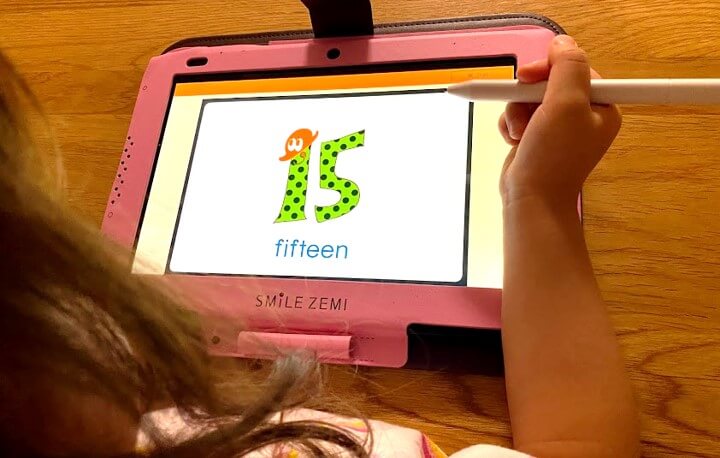
我が家で1番活躍してるのは
「スマイルゼミ」
20教材以上を検討して
毎日自主的に取り組み
お勉強するのが
好きになってくれたのは
スマイルゼミのおかげでした

ちいく村限定の
キャンペーンコードも配布中
お得に入会可能です。
ちいく村限定の1,000円特典付き
キャンペーンコードは
スマイルゼミの特設サイト![]() から
から
資料請求でGET
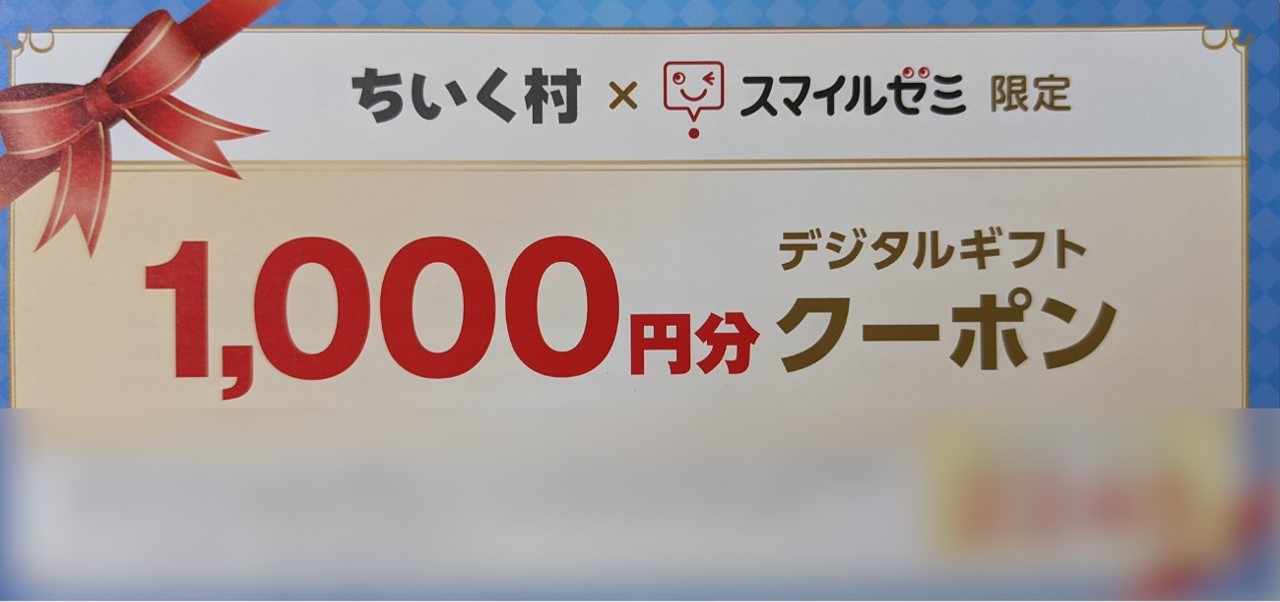
1,000円の紹介特典や
初月受講費無料キャンペーンとも
併用可能です
スマイルゼミに
1番お得に始める方法なので
ぜひチェックしてみてくださいね💕

資料請求で安く入会
スマイルゼミの特徴
タブレット1台で全科目学べる
教材が溜まらない&自動添削が楽
英語学習・プログラミングが学べる
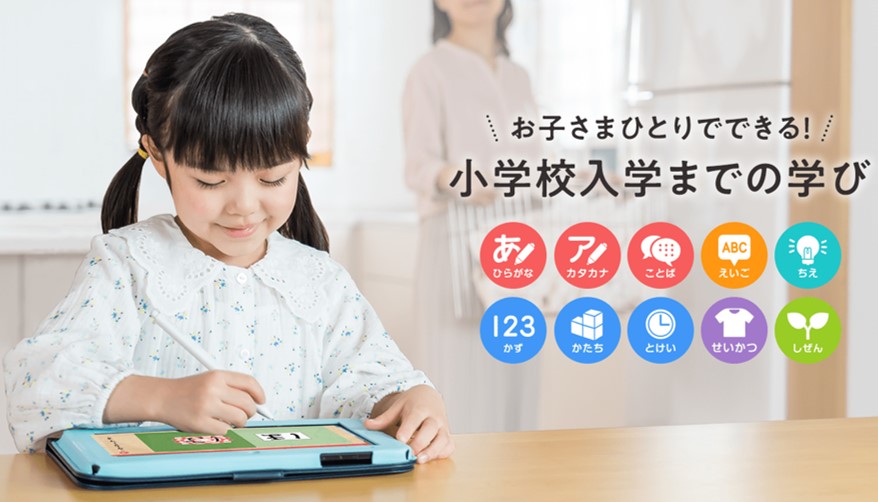
\キャンペーンコードを貰おう/
特設サイトからの資料請求でギフト券GET